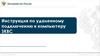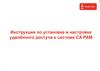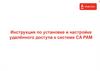Похожие презентации:
Единоразовая подпись с помощью ЭЦП
1.
ЕДИНОРАЗОВАЯ ПОДПИСЬ С ПОМОЩЬЮЭЦП
(НА ОСНОВЕ ADOBE ACROBAT DC)
АВТОР: СУВОРИН АРТЕМ
ДАТА ИЗМЕНЕНИЯ: 29.12.2020
ИНСТРУКЦИЯ ПО ЭЦП(ЕДИНОРАЗОВАЯ)
ИНСТРУКЦИЯ ПО ЭЦП (ЕДИНОРАЗОВАЯ)
MAYTONI
MAYTONI
2.
ПОДГОТОВКАКОМПЬЮТЕРА
ДЛЯ РАБОТЫ С
ПОДПИСЬЮ
ИНСТРУКЦИЯ ПО ЭЦП (ЕДИНОРАЗОВАЯ)
MAYTONI
3.
ПОДГОТОВКА КОМПЬЮТЕРА ДЛЯ РАБОТЫ С ПОДПИСЬЮДля работы с ЭЦП, необходимо подготовить компьютер и сделать
несколько простых шагов. Данные шаги могут различаться от типа
операционной системы и вашей локации(в офисе или дома на
удаленной работе).
Далее мы рассмотрим самые распространенные варианты. Однако,
важно понимать, что в любом из случаев в первую очередь
необходимо вставить токен(флешку с ЭЦП) в любой свободный
USB порт в компьютере.
Если речь идет об офисном компьютере, то на этом подготовка
окончена, можете приступать к непосредственно подписи.
ИНСТРУКЦИЯ ПО ЭЦП(ЕДИНОРАЗОВАЯ)
MAYTONI
4.
ПОДГОТОВКА КОМПЬЮТЕРА WINDOWS. ШАГ 1.Если для работы на удаленном рабочем столе, вы используете
компьютер на базе Windows, необходимо так же «подключить» ваш
токен на удаленный рабочий стол.
Для этого выполните действия с вашим ярлычком для подключения
к удаленному рабочему столу.
Нажмите на него правой кнопкой мыши и выберите пункт
контекстного меню «Изменить».
ИНСТРУКЦИЯ ПО ЭЦП(ЕДИНОРАЗОВАЯ)
MAYTONI
5.
ПОДГОТОВКА КОМПЬЮТЕРА WINDOWS. ШАГ 2.Перейдите во вкладку «Локальные ресурсы».
Там в блоке «Локальные устройства и ресурсы» нажмите кнопку
«Подробнее».
ИНСТРУКЦИЯ ПО ЭЦП(ЕДИНОРАЗОВАЯ)
MAYTONI
6.
ПОДГОТОВКА КОМПЬЮТЕРА WINDOWS. ШАГ 3.В открывшемся окошке выберите пункт «Смарт карты» и сохраните
настройки кнопкой «ОК».
ИНСТРУКЦИЯ ПО ЭЦП(ЕДИНОРАЗОВАЯ)
MAYTONI
7.
ПОДГОТОВКА КОМПЬЮТЕРА WINDOWS. ШАГ 4.Перейдите обратно на вкладку «Общие» и сохраните изменения
кнопкой «Сохранить».
ИНСТРУКЦИЯ ПО ЭЦП(ЕДИНОРАЗОВАЯ)
MAYTONI
8.
ПОДГОТОВКА КОМПЬЮТЕРА MAC. ШАГ 1.Зайдите в приложение Microsoft Remote Desktop, которое
используется для подключения к удаленному рабочему столу.
Выберете интересующее вас подключение и нажмите на
инструмент «Карандаш».
ИНСТРУКЦИЯ ПО ЭЦП(ЕДИНОРАЗОВАЯ)
MAYTONI
9.
ПОДГОТОВКА КОМПЬЮТЕРА MAC. ШАГ 2.После того как откроется меню «Edit PC», необходимо перейти на
вкладку «Devices & Audio»
ИНСТРУКЦИЯ ПО ЭЦП(ЕДИНОРАЗОВАЯ)
MAYTONI
10.
ПОДГОТОВКА КОМПЬЮТЕРА MAC. ШАГ 3.Во вкладке «Devices & Audio» выставите галочку «Smart Cards» и
сохраняем кнопкой «Save».
ИНСТРУКЦИЯ ПО ЭЦП(ЕДИНОРАЗОВАЯ)
MAYTONI
11.
ДЕЙСТВИЯ В ADOBEACROBAT DC
ИНСТРУКЦИЯ ПО ЭЦП (ЕДИНОРАЗОВАЯ)
MAYTONI
12.
ПОДПИСЬ ДОКУМЕНТА. ШАГ 1.Откройте документ, который хотите подписать с помощью Adobe
Acrobat DC.
Для этого щелкните правой кнопкой мыши, наведите курсор на
пункт «Открыть с помощью».
В дополнительном контекстном меню щелкните левой кнопкой
мыши на Adobe Acrobat DC.
ИНСТРУКЦИЯ ПО ЭЦП(ЕДИНОРАЗОВАЯ)
MAYTONI
13.
ПОДПИСЬ ДОКУМЕНТА. ШАГ 2.В меню справа выберите пункт «Дополнительные инструменты»
ИНСТРУКЦИЯ ПО ЭЦП(ЕДИНОРАЗОВАЯ)
MAYTONI
14.
ПОДПИСЬ ДОКУМЕНТА. ШАГ 3.В разделе «Формы и подписи» выберите «Сертификаты»
ИНСТРУКЦИЯ ПО ЭЦП(ЕДИНОРАЗОВАЯ)
MAYTONI
15.
ПОДПИСЬ ДОКУМЕНТА. ШАГ 4.В верхней части окна программы появится кнопка «Поставить
цифровую подпись», следует нажать на нее(верхний рисунок).
Далее может появиться окно с инструкцией. При желании можно
поставить галочку чтобы данное окно больше не
появлялось(нижний рисунок).
ИНСТРУКЦИЯ ПО ЭЦП(ЕДИНОРАЗОВАЯ)
MAYTONI
16.
ПОДПИСЬ ДОКУМЕНТА. ШАГ 5.Следующим шагом выделите произвольное место в документе,
где по вашему мнению должна находиться ваша подпись.
ИНСТРУКЦИЯ ПО ЭЦП(ЕДИНОРАЗОВАЯ)
MAYTONI
17.
ПОДПИСЬ ДОКУМЕНТА. ШАГ 6.Далее непременно появится новое окно, с предложением
выбрать токен, которым стоит подписать данный документ. В
моем случае - от моего имени.
Выбираю Суворин Артем Николаевич и подтверждаю выбор
кнопкой «ОК».
ИНСТРУКЦИЯ ПО ЭЦП(ЕДИНОРАЗОВАЯ)
MAYTONI
18.
ПОДПИСЬ ДОКУМЕНТА. ШАГ 7.В следующем окне не заостряя внимание на содержании,
нажмите «Продолжить»
После чего вы попадете в окно оформления(рисунок справа).
Снова просто нажмите синюю кнопку «Подписать».
ИНСТРУКЦИЯ ПО ЭЦП(ЕДИНОРАЗОВАЯ)
MAYTONI
19.
ПОДПИСЬ ДОКУМЕНТА. ШАГ 8.Последним действием просто сохраните подписанный документ
в любом удобном для вас месте!
ИНСТРУКЦИЯ ПО ЭЦП(ЕДИНОРАЗОВАЯ)
MAYTONI
20.
БЛАГОДАРИМ ЗА РАБОТУ КОМАНДЕ!ИНСТРУКЦИЯ ПО ЭЦП (ЕДИНОРАЗОВАЯ)
MAYTONI


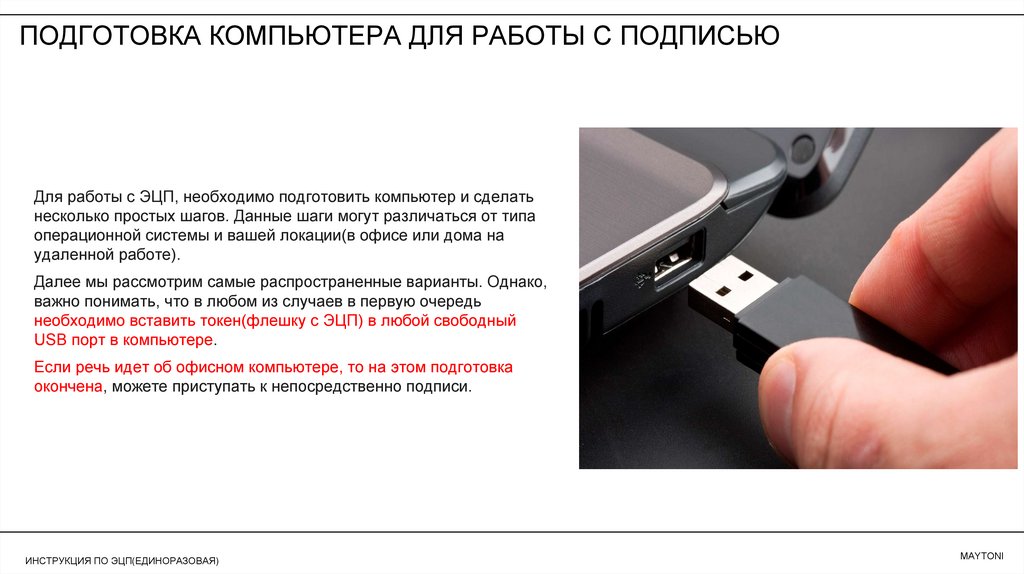
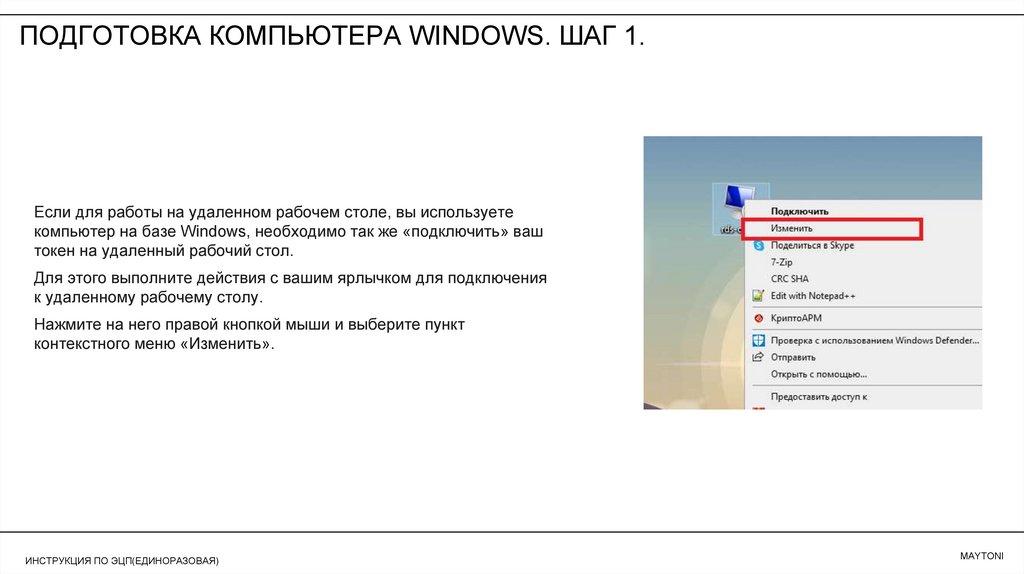
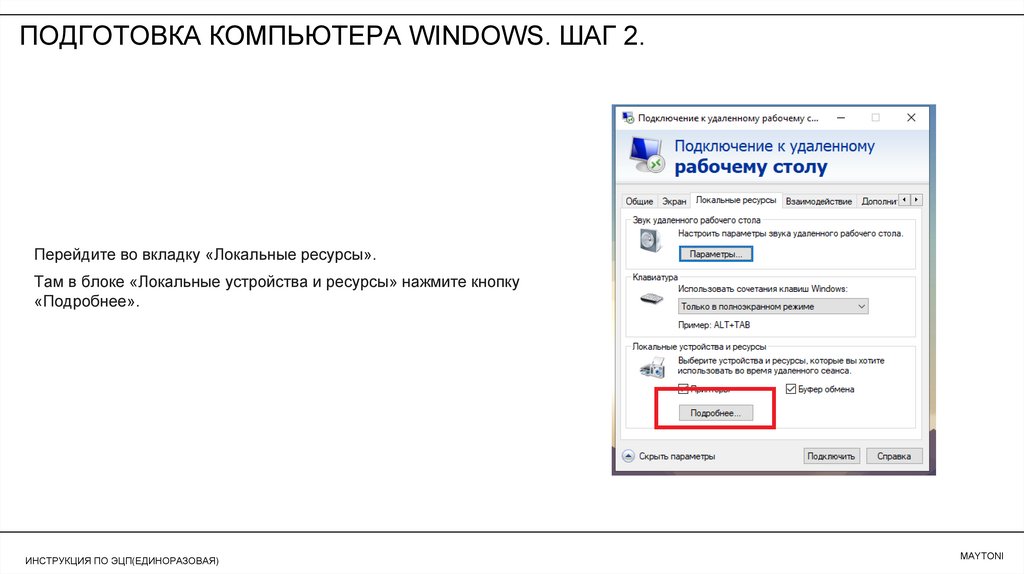
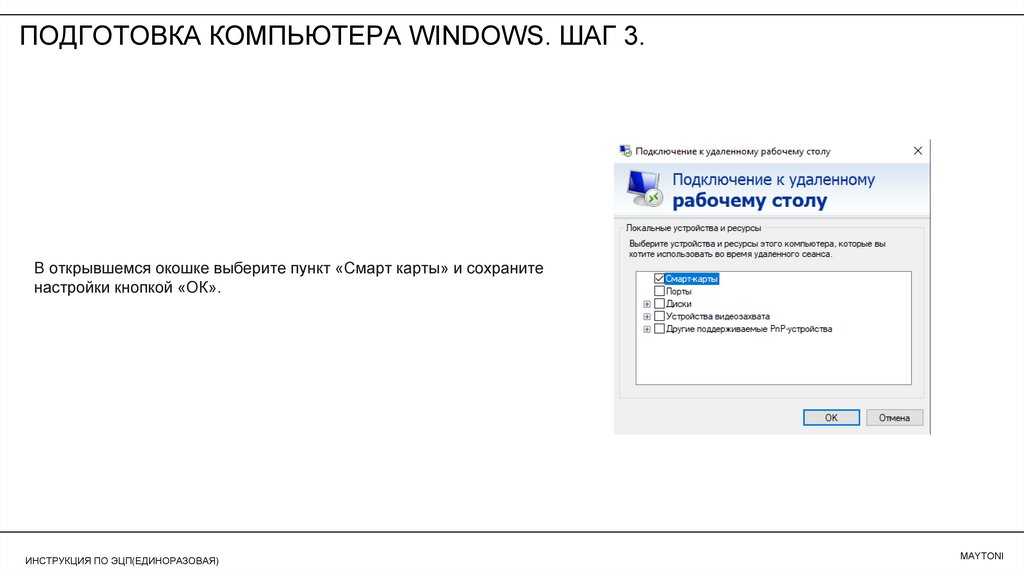
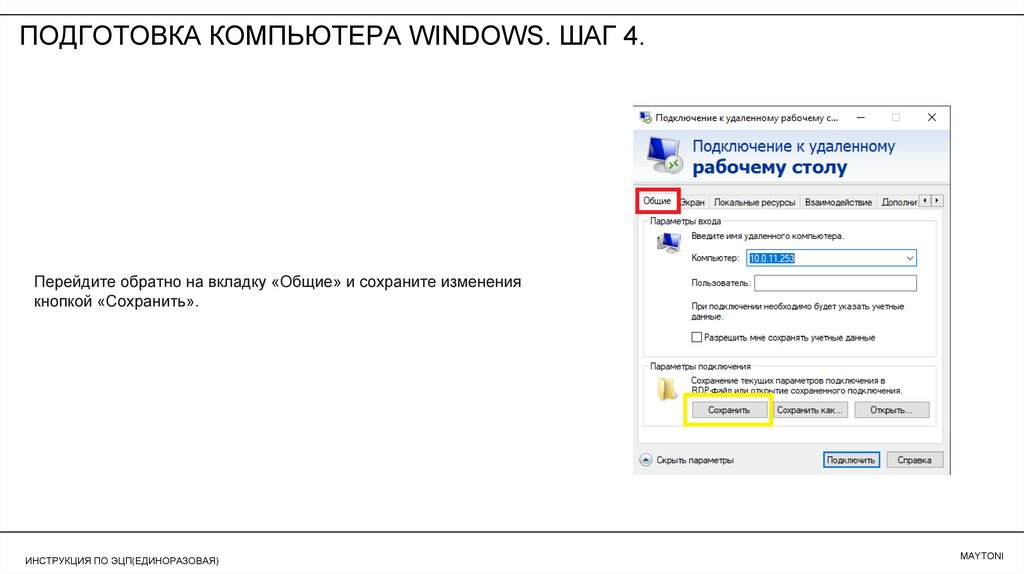
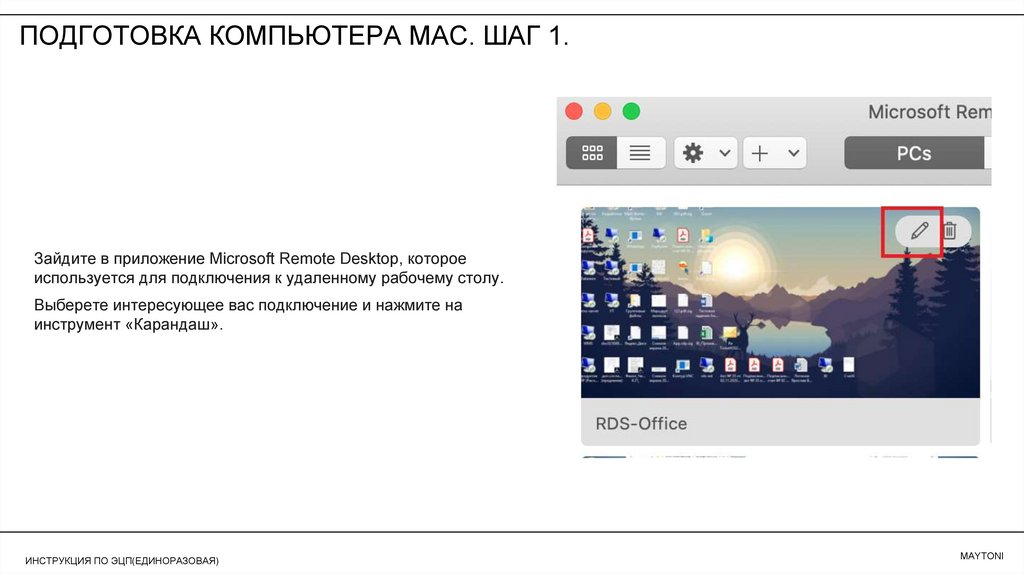
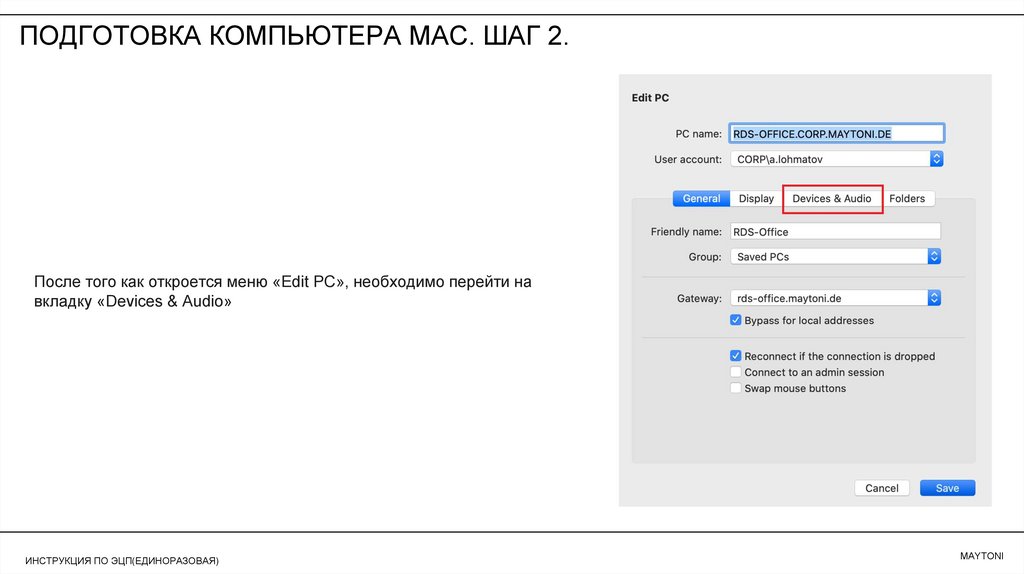
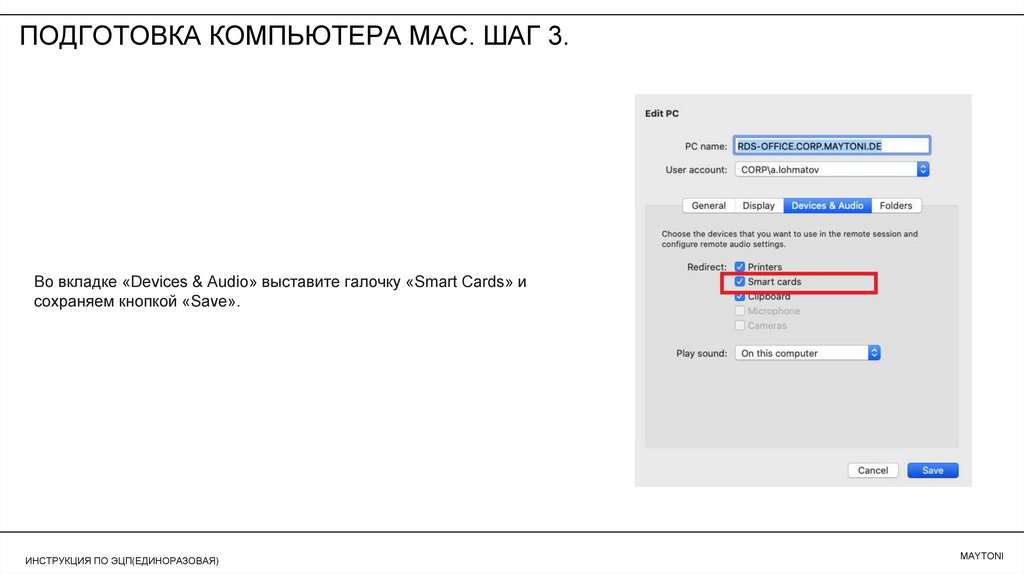

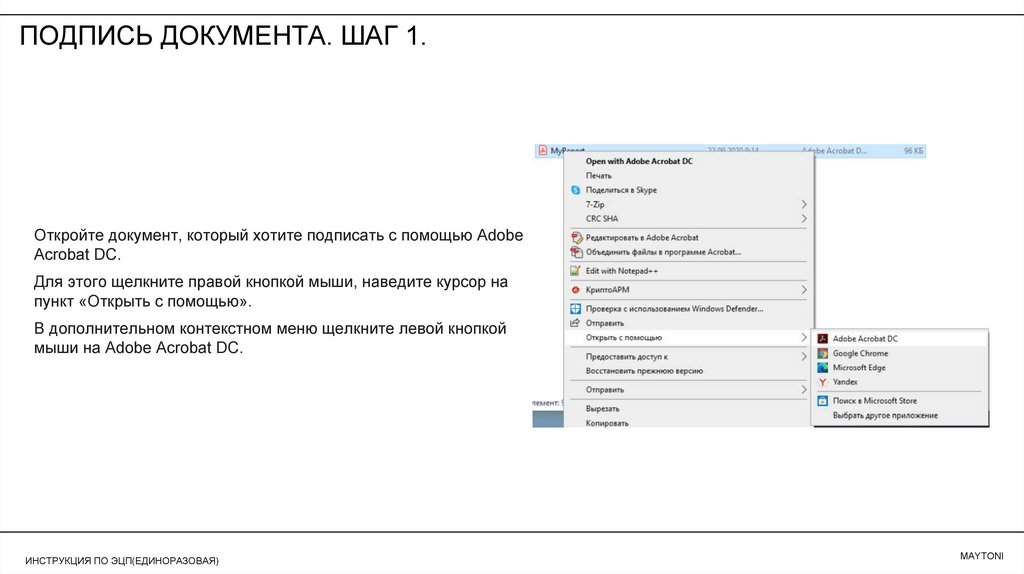
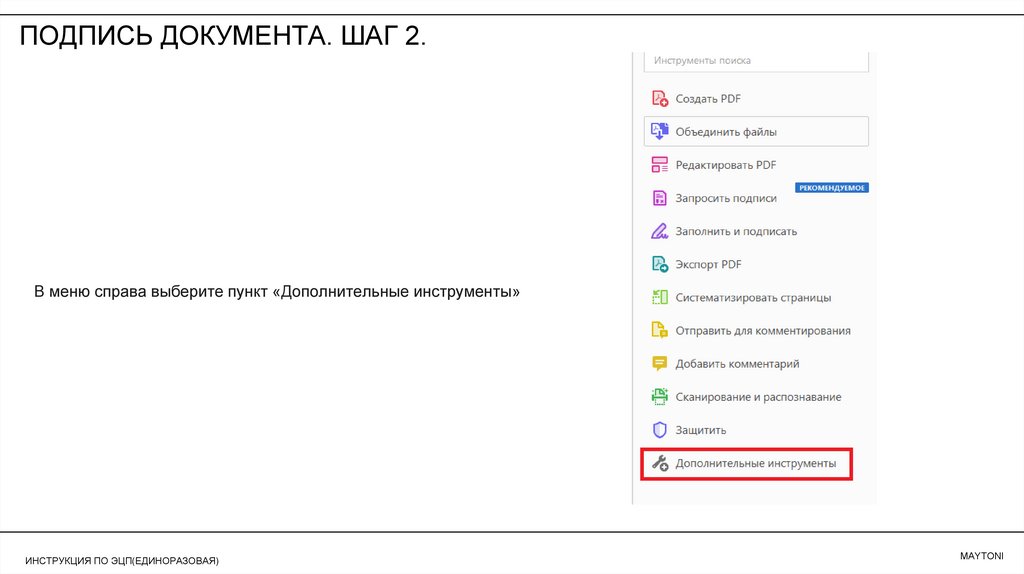
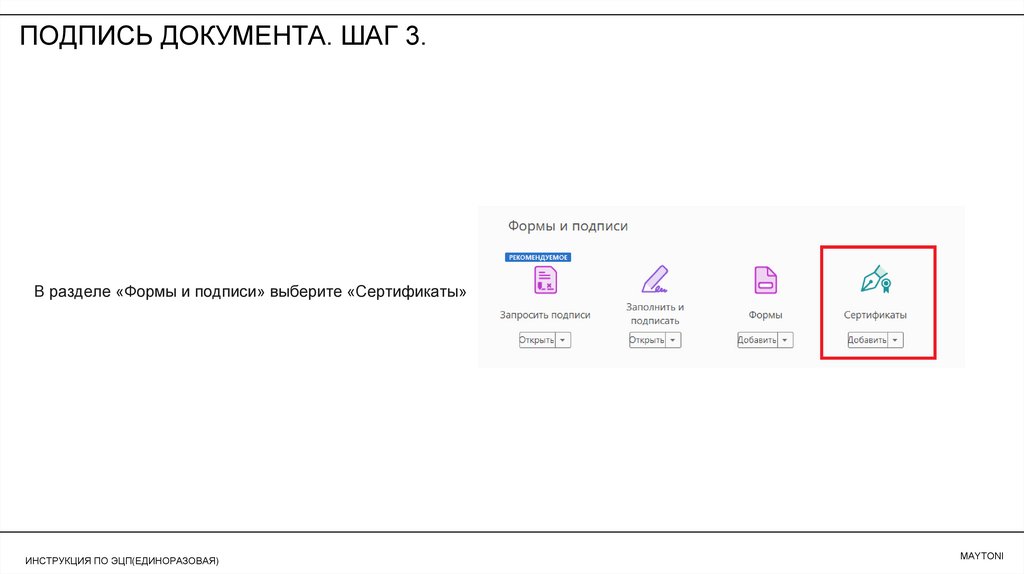
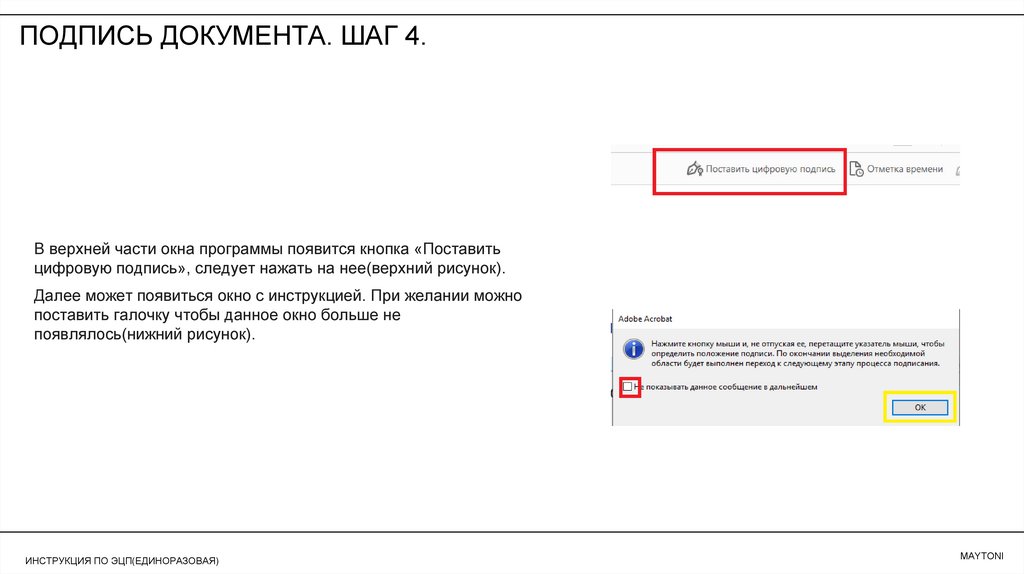
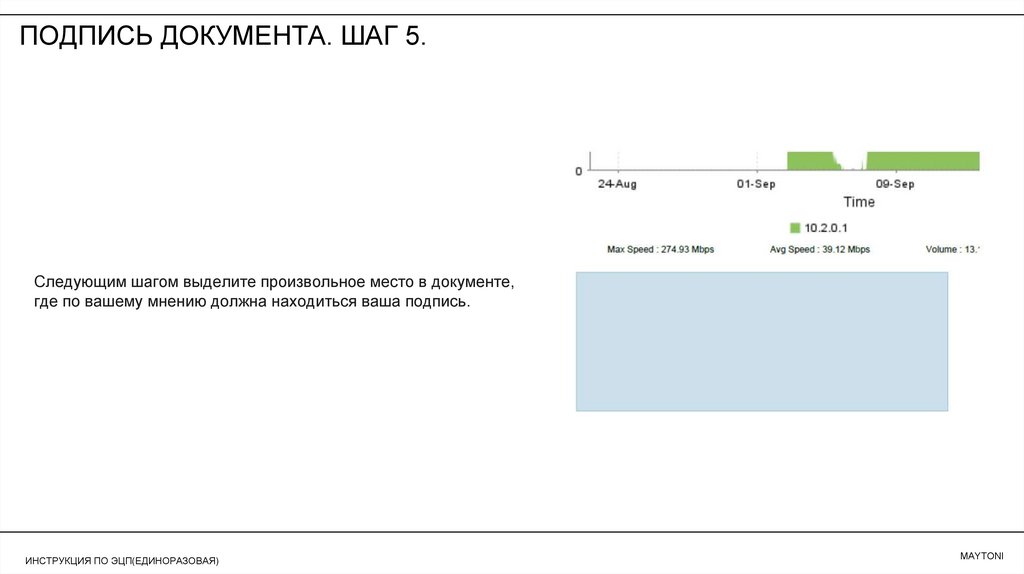
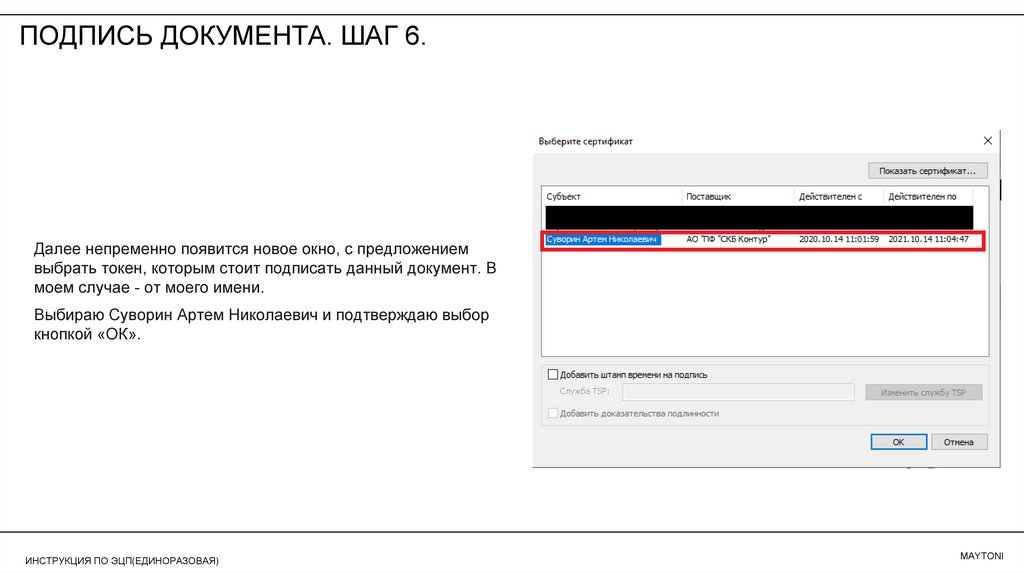
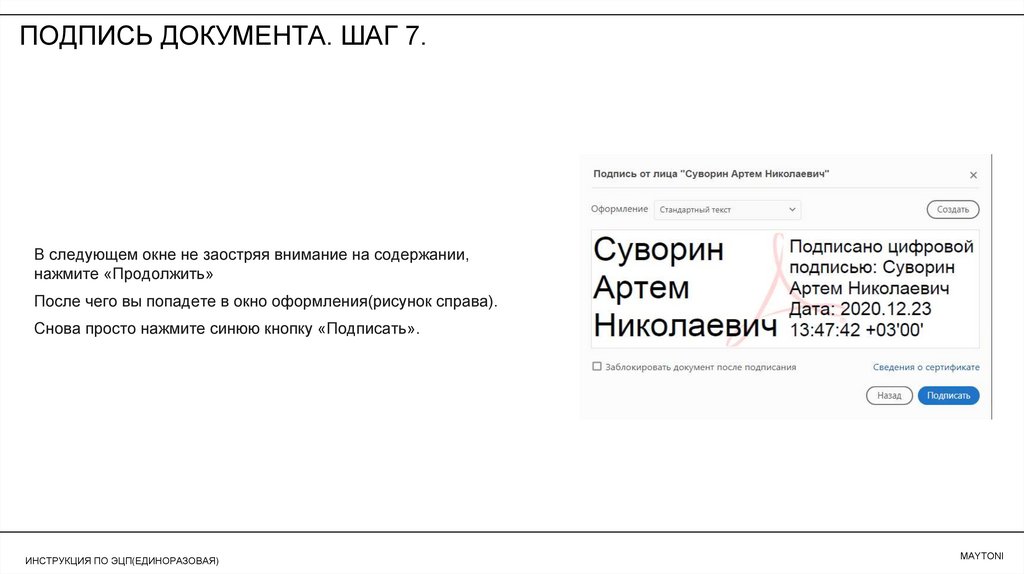
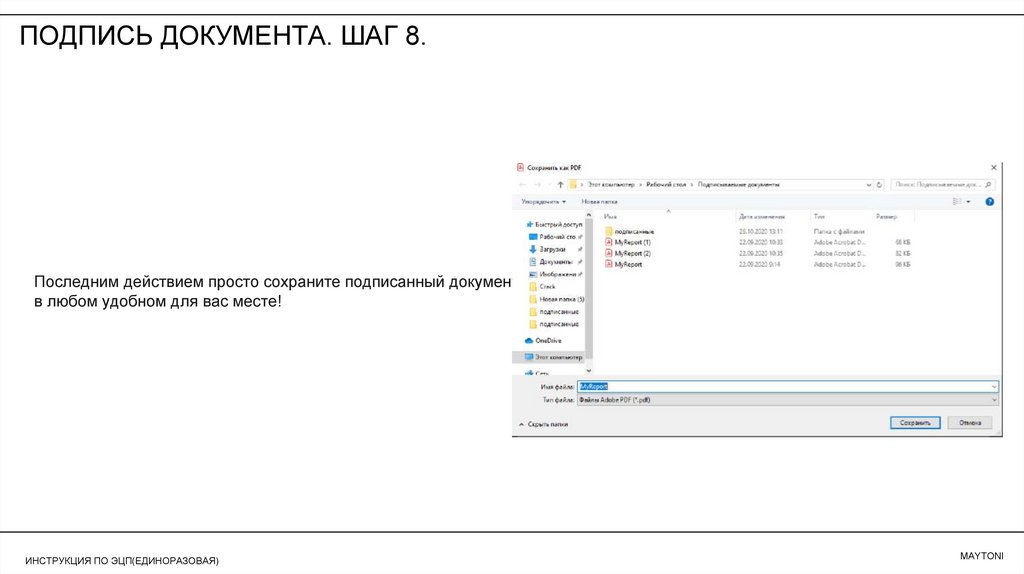

 Интернет
Интернет